
구글 플레이 뮤직에서는 사용자가 보유한 음악 파일을 올려놓고 스트리밍 방식으로 듣거나 다시 다운로드 할 수 있습니다.
초기에는 파일 업로드를 위해 별도의 응용프로그램 설치가 필요했습니다. 그냥 폴더 지정하고 켜두면 알아서 업로드 하는 자동 동기화 방식이라, 사용자가 직접 정리하기에 꽤 귀찮았습니다.
처음부터 완벽하게 ID3 태그가 정리되어 있지 않으면, 정말 엄청나게 꼬여버립니다. 특히 한국어나 일본어로 된 태그가 인코딩 문제로 깨지는 건 아주 흔한 일이었죠. 이렇게 꼬이기 시작하면, 올려놓고 정리할 수 있는 수준이 안 됩니다. 몇 천 개나 되는 음악들을 일일이 들으면서 정리할 수도 없는 노릇이니까요.
때문에 한동안은 그냥 포기한 채로 썼습니다. 어차피 좋아하는 노래들만 올려둔 것이니, 대충 셔플로 듣는 식이었죠.

그런데 얼마 전 구글 플레이 뮤직을 살펴보니, 웹 브라우저에서도 파일 업로드가 가능해졌습니다. 크롬 브라우저에서는 확장기능을 설치한 뒤 파일을 올릴 수 있게 되었네요. 이 확장기능은 파일 업로드를 도와주거나, 로컬 컴퓨터의 특정 폴더를 동기화 하거나, 미니 플레이어를 띄우는 데 쓰이는 것 같습니다.
이 확장기능을 설치하면 윈도 탐색기에서 드래그&드랍 방식으로 음악 파일들을 올릴 수 있게 됩니다. 보니까 기존의 한국어/일본어 인코딩 깨지는 문제도 거의 없더군요.
내친김에 하루 날을 잡아 음악 파일들을 정리했습니다.
구글 플레이 뮤직의 'Settings' 메뉴에서 'Delete My Library' 버튼을 눌러, 2000여 개의 파일들을 싹 지웠습니다. 이어서 앨범 단위로 파일을 업로드 했습니다. 그 사이에 각 앨범들의 커버 이미지와 ID3 태그들을 찾았죠.

업로드가 완료되면 화면 왼쪽 사이드바에 있는 'Auto Playlists'에서 'Last Added' 항목을 눌러, 최근 업로드 된 파일들을 확인할 수 있습니다.
윈도 탐색기(로컬)에 있는 파일 개수와 업로드 된 개수를 확인하여 동일하면 제대로 된 겁니다. 그런데 가끔 파일이 제대로 올라갔음에도 불구하고 Last Added 리스트에 나타나지 않는 경우가 있더군요. 만약 ID3 태그에서 앨범명을 지정해 두었다면, 리스트에서 앨범명을 클릭하여 확인할 수도 있습니다.
올라간 파일들을 'Shift/Ctrl + 클릭' 하여 선택한 뒤 'Edit info' 버튼을 눌러 커버 이미지를 지정하고, 나머지 ID3 태그들을 정리합니다. 만약 처음부터 ID3 태그가 잘 정리되어 있고 특히 서양권 음악이라면, 자동으로 세부 ID3 태그나 커버 이미지 등을 추천해주기도 합니다.
Last Added 목록에는 최근에 업로드 된 500개의 곡만 표시되므로, 계속 파일을 추가해서 500개 목록을 벗어나기 전에 ID3 태그들을 정리해두면 편합니다. 만약 별도의 플레이리스트를 지정할 거라면, Last Added를 적극 활용하는 것이 좋겠죠.
전에는 커버 이미지도 없고 앨범 이름은 커녕 곡 이름도 제대로 표시되지 않아 불편했는데, 한번 싹 정리해 놓으니 구글 뮤직 쓰기가 더욱 좋아졌습니다. 특히 '인스턴트 믹스(Instant Mixes)'를 통해 관련 있는 곡들을 묶어주는 기능이 더욱 잘 작동되네요. 만약 아직도 엉킨 ID3 태그 속에서 셔플로만 쓰고 계신 분이 있다면, 날 잡아서 한번 싹 정리하시길 권합니다.

Store your music online and listen everywhere (Official Android Blog)
한편 2015년 2월 말, 구글 플레이 뮤직에 올릴 수 있는 곡의 수가 늘어났다는 소식이 전해졌습니다. 기존 2만 곡에서 5만 곡으로 늘어났다네요. 실제로 Settings의 General 항목에 보면, Uploaded Songs: xxxx (50,000 max)와 같이 최대 5만 곡이라고 표시됩니다.
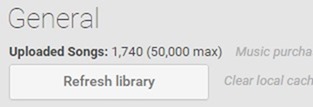





comment 댓글 없음:
댓글 쓰기
- 스팸 방지를 위해 보안문자(캡차) 확인을 사용하고 있습니다.
- 스팸댓글이 너무 많이 달려 댓글 검토 기능을 쓰고 있습니다. 입력하신 댓글이 당장 화면에 나타나지 않아도, 블로그 주인장은 댓글을 보고 있으니 안심하세요. 1~3일 내에 검토가 완료되면 댓글이 게시됩니다.